Fájlok kicsinyítése Mac számítógépen
Mit kell tudni
- Ban ben Kereső: Kattintson jobb gombbal egy fájlra, majd kattintson a gombra Borogatás hogy archívumként mentse el.
- A PDF átméretezéséhez nyissa meg az Előnézetben, majd kattintson a gombra Fájl > Export > Kvarc szűrő > Fájlméret csökkentése.
- A Pages alkalmazásban a gombra kattintva kicsinyítse le a médiafájlokat tartalmazó fájlt Fájl > Fájlméret csökkentése.
Ez a cikk számos módszert ismertet a fájlok méretének csökkentésére Mac rendszeren. Megvizsgálja, hogyan csökkentheti egy általános fájl méretét, valamint hogyan lehet átméretezni egy PDF-dokumentumot. Más fájltípusok csökkentését is megvizsgálja.
Hogyan tömöríthetek egy nagy fájlt Mac-en, hogy kisebb legyen?
Ha nagy fájlt szeretne tömöríteni Mac számítógépen, a folyamat meglehetősen egyszerű, és minden fájl esetében ugyanaz a módszer. Ha valakinek elküldi a fájlt, akkor a címzettnek képesnek kell lennie "kicsomagolni" a fájlt (más néven archívumként), de ennek számos ingyenes módja van, és egyes operációs rendszereken lehetőség van rá beépített. Íme, mit kell tenni.
A Finderben keresse meg a tömöríteni kívánt fájlt vagy mappát.
Kattintson a jobb gombbal a fájlra.
-
Kattintson Borogatás.
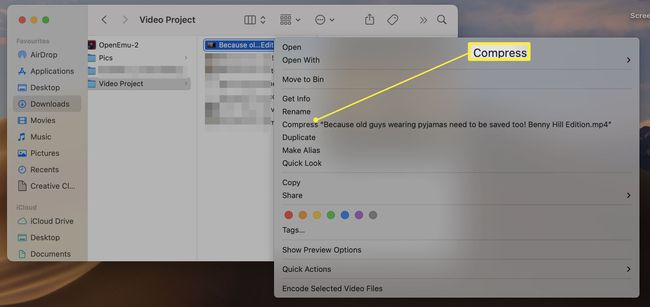
Várja meg, amíg a fájl tömörítésre kerül.
A fájl most ugyanabban a mappában található, ugyanazzal a névvel, mint korábban, de a fájl kiterjesztése .zip.
Hogyan méretezhetek át egy PDF-fájlt Mac-en?
Ha van egy PDF-fájlja, amelyet át kell méretezni és csökkenteni kell a fájl méretét, ez mindössze néhány másodpercet vesz igénybe. A következőképpen teheti meg az Előnézet alkalmazással.
Nyissa meg a PDF-fájlt az Előnézetben.
-
Kattintson Fájl.
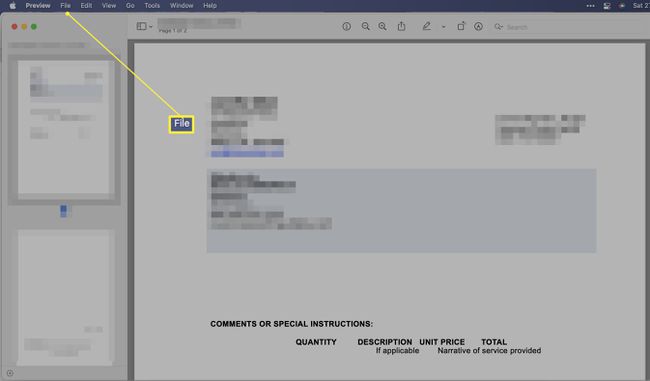
-
Kattintson Export.
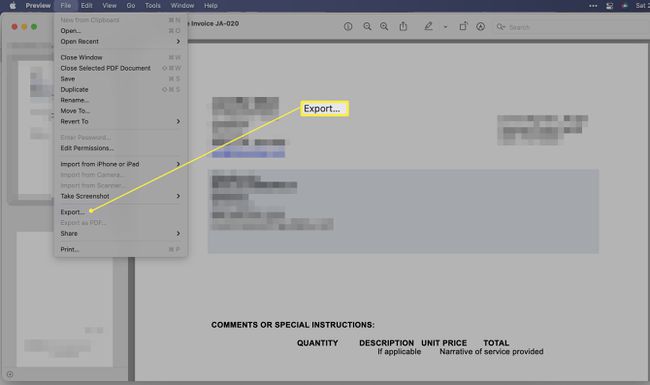
-
Kattintson Kvarc szűrő.
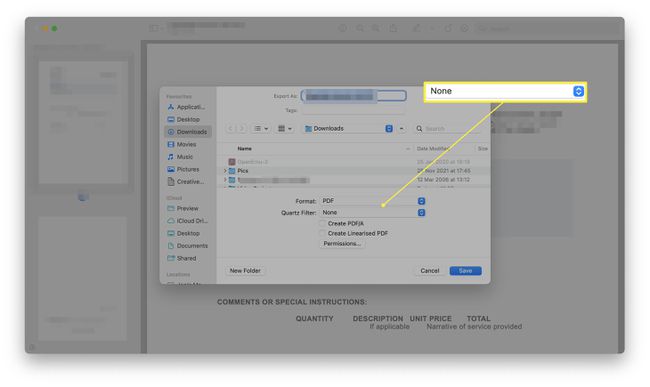
-
Kattintson Fájlméret csökkentése.
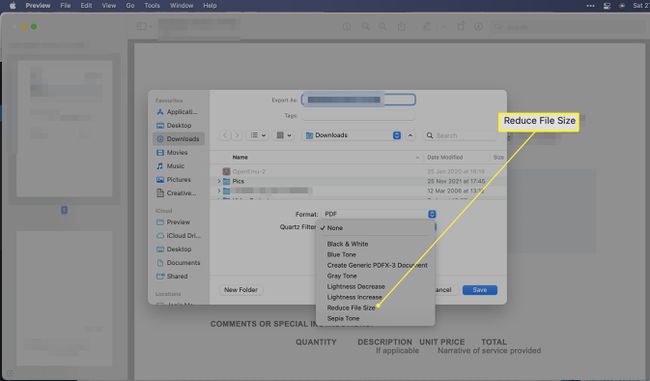
Kattintson Megment a kisebb PDF mentéséhez.
Hogyan csökkenthetem a fájl MB méretét Mac számítógépen?
Egy másik gyakori fájl, amelynek méretét csökkenteni szeretné, az a Pages dokumentum. Így csökkentheti a fájl méretét a Pagesben.
Ez a módszer csak akkor működik, ha a Pages-dokumentum képeket vagy videókat tartalmaz.
Az Oldalakban kattintson a gombra Fájl.
-
Kattintson Fájlméret csökkentése.
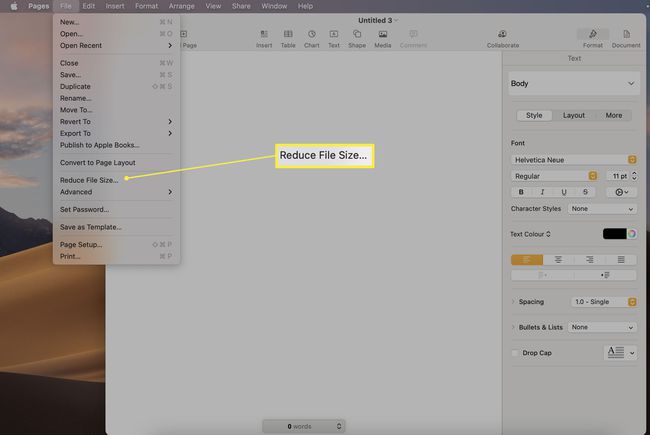
Válassza ki, hogyan szeretné csökkenteni a fájl méretét. Lehetőség van a képek kivágására és átméretezésére, valamint a film minőségének csökkentésére a helytakarékosság érdekében.
-
Kattintson Másolat kicsinyítése a fájl második verziójának elkészítéséhez vagy Csökkentse ezt a fájlt hogy levágja a jelenlegi verziót.
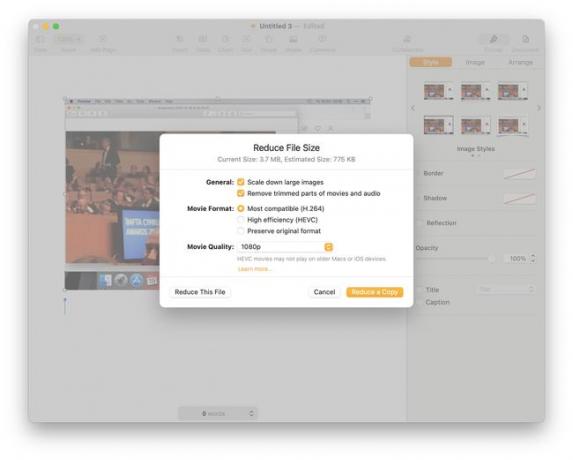
Hogyan csökkenthetem a videofájl méretét Mac számítógépen?
A videofájlok sok helyet foglalnak el. Noha vannak összetett módszerek a fájlméret csökkentésére, van néhány nagyon egyszerű módszer is. Az alábbiakban bemutatjuk, hogyan kell ezt megtenni az iMovie használatával.
Nyissa meg az iMovie-t.
-
Kattintson Újat készíteni > Film.
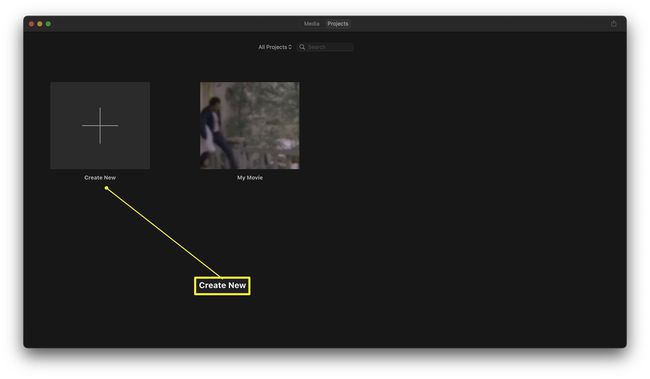
-
Kattintson Fájl.
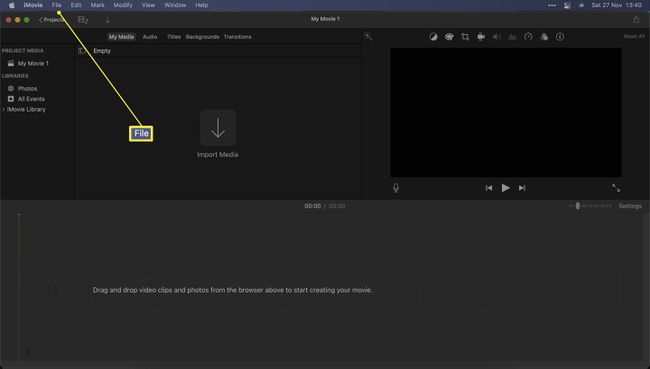
Kattintson Média importálása a fájl importálásához.
-
Kattintson Fájl > Részvény > Fájl.
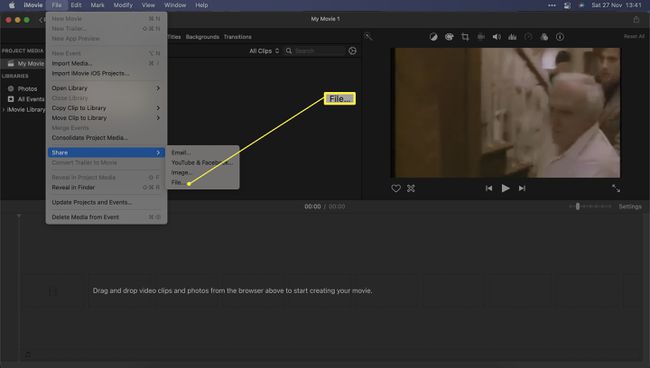
-
Állítsa be a felbontást vagy a minőséget, és csökkentse azt.
A méret további csökkentése érdekében a hang vagy a videó kivágása is lehetséges.
-
Kattintson Következő.
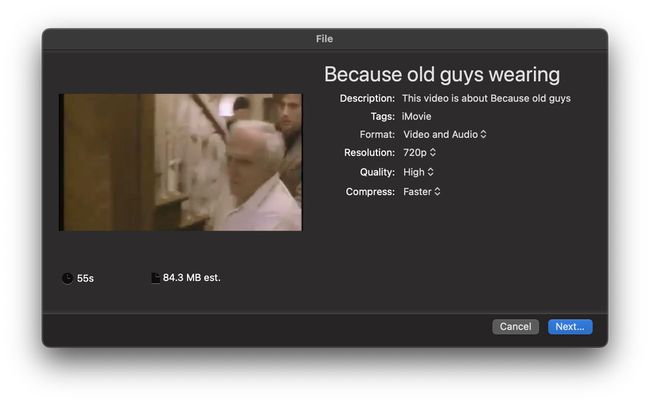
Kattintson Megment hogy a fájlt kisebb fájlméretben mentse el.
